Διόρθωση: Το Backtrack και τα σημεία διαδρομής της πυξίδας δεν λειτουργούν στο Apple Watch 8/ Ultra
μικροαντικείμενα / / April 29, 2023
Το Compass Backtrack είναι μια τέλεια εφαρμογή για να μετράτε τα βήματά σας καθημερινά. Με το νέο ρολόι της Apple, η Apple κυκλοφόρησε την εφαρμογή Compass Backtrack στο watchOS 9. Πολλοί άνθρωποι σε όλο τον κόσμο χρησιμοποιούν αυτήν την εφαρμογή και οι φρικτές γυμναστικής είναι ήδη ερωτευμένοι μαζί της. Σε αυτό το άρθρο, θα συζητήσουμε πώς να διορθώσετε το Backtrack και τα σημεία διαδρομής της πυξίδας που δεν λειτουργούν στο Apple Watch 8/Ultra. Θα συζητήσουμε διάφορες επιδιορθώσεις που μπορεί να βοηθήσουν στη μόνιμη διόρθωση αυτού του σφάλματος.
Πρέπει να έχετε Apple Watch 8 ή Ultra για να χρησιμοποιήσετε αυτήν την εφαρμογή. Έτσι, το πρώτο πράγμα που πρέπει να κάνετε μετά την εγκατάσταση της εφαρμογής είναι να τη βαθμονομήσετε. Η βαθμονόμηση είναι μια διαδικασία που καθιστά την εφαρμογή εξοικειωμένη με το περιβάλλον και την κάνει να λειτουργεί με ακρίβεια.
Είναι απαραίτητο να κάνετε αυτή τη διαδικασία αμέσως μόλις εγκαταστήσετε την εφαρμογή. Αλλά ακόμη και μετά τη βαθμονόμηση, η εφαρμογή ενδέχεται μερικές φορές να μην λειτουργεί λόγω άγνωστων σφαλμάτων. Αντιμετωπίσαμε ορισμένα προβλήματα με το Compass Backtrack, αλλά προσπαθήσαμε να διορθώσουμε τα σφάλματα και κάναμε την εφαρμογή να λειτουργεί ξανά.

Περιεχόμενα σελίδας
-
Διόρθωση: Το Backtrack και τα σημεία διαδρομής της πυξίδας δεν λειτουργούν στο Apple Watch 8/ Ultra
- Διόρθωση 1: Ενεργοποιήστε και απενεργοποιήστε το True North
- Διόρθωση 2: Παραχώρηση Δικαιωμάτων Τοποθεσίας
- Διόρθωση 3: Διαγραφή και επανεγκατάσταση της εφαρμογής
- Διόρθωση 4: Διορθώστε τη λειτουργία Σημεία διαδρομής που λείπει
- Διόρθωση 5: Ενεργοποιήστε τη βαθμονόμηση πυξίδας στο iPhone σας
- συμπέρασμα
Διόρθωση: Το Backtrack και τα σημεία διαδρομής της πυξίδας δεν λειτουργούν στο Apple Watch 8/ Ultra
Πριν μπούμε στο κύριο θέμα, επιτρέψτε μου να συζητήσουμε ένα σημαντικό πράγμα πριν χρησιμοποιήσετε αυτήν την εφαρμογή στο Apple Watch σας. Δεδομένου ότι αυτή η εφαρμογή μετράει τις στιγμές και τα βήματά σας, δεν πρέπει να φοράτε μαγνητικές ταινίες ή να έχετε μαγνητικά υλικά στους καρπούς σας.
Εάν έχετε μαγνητικό υλικό στον καρπό σας, η ακρίβεια αυτής της εφαρμογής θα πέσει. Φροντίστε λοιπόν να αφαιρέσετε οποιοδήποτε μαγνητικό υλικό πριν χρησιμοποιήσετε αυτήν την εφαρμογή.
Διόρθωση 1: Ενεργοποιήστε και απενεργοποιήστε το True North
Εάν αντιμετωπίζετε προβλήματα μετά την ενημέρωση στο watchOS9, τότε μπορείτε να το διορθώσετε εύκολα ακολουθώντας τα παρακάτω βήματα:
Διαφημίσεις
- Αρχικά, κλείστε όλες τις εφαρμογές που εκτελούνται στο παρασκήνιο.
- Ανοιξε Ρυθμίσεις και ενεργοποιήστε TureΒόρειος και μετά απενεργοποιήστε το αμέσως.

- Κλείστε τις ρυθμίσεις και επανεκκινήστε το ΠυξίδαBacktrack εφαρμογή.
- Η εφαρμογή θα πρέπει να λειτουργεί τώρα. αν όχι, προχωρήστε στην επόμενη επιδιόρθωση.
Διόρθωση 2: Παραχώρηση Δικαιωμάτων Τοποθεσίας
Η εφαρμογή Compass Backtrack δεν ζητά άδεια τοποθεσίας όταν εκκινείτε την εφαρμογή για πρώτη φορά. Πρέπει να δώσετε τα δικαιώματα χειροκίνητα. Ακολουθήστε τα παρακάτω βήματα για να εκχωρήσετε τα δικαιώματα τοποθεσίας στην εφαρμογή Compass Backtrack:
- Ανοιξε Ρυθμίσεις στο Apple Watch σας
- Πατήστε ΜυστικότηταΡυθμίσεις και μετά πατήστε Υπηρεσίες τοποθεσίας.
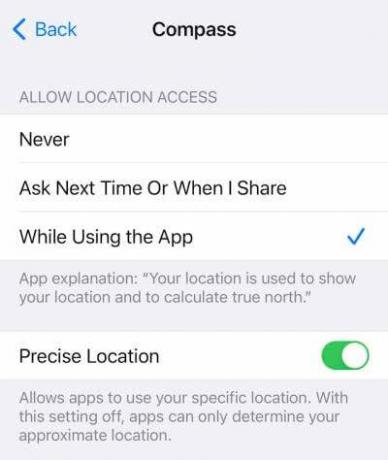
- Τώρα, πατήστε στο Πυξίδα, και κάτω Να επιτρέπεται η τοποθεσία Πρόσβαση, πατήστε Κατά τη χρήση της εφαρμογής.
- Αυτό θα διορθώσει το πρόβλημα και η εφαρμογή σας θα λειτουργήσει ξανά. αν όχι, προχωρήστε στην επόμενη επιδιόρθωση.
Διόρθωση 3: Διαγραφή και επανεγκατάσταση της εφαρμογής
Εάν το Compass Backtrack δίνει ψευδείς ενδείξεις και άλλες εφαρμογές τρίτων παρέχουν καλές ενδείξεις, συνιστούμε να εγκαταστήσετε ξανά την εφαρμογή. Ακολουθήστε τα παρακάτω βήματα για να απεγκαταστήσετε και να επανεγκαταστήσετε την εφαρμογή Compass Backtrack:
Διαφημίσεις
- Πρώτα, πατήστε το Ψηφιακό στέμμα στην αρχική σας οθόνη.
- Αγγίξτε παρατεταμένα Πυξίδα Backtrack μέχρι να εμφανιστούν οι επιλογές.

- Πατήστε Επεξεργασία εφαρμογών και πατήστε διαγραφή.
- Πατήστε στο Digital Crown για να ολοκληρώσετε απεγκατάσταση την εφαρμογή Compass Backtrack.
Για να εγκαταστήσετε το Compass Backtrack:
- Πατήστε στο App Store και πατήστε αναζήτηση.
- Βρείτε την εφαρμογή Compass Backtrack και πατήστε Λήψη.
- Περιμένετε μέχρι να εγκατασταθεί η εφαρμογή και μετά την εγκατάσταση, βαθμονομήστε την και αρχίστε να τη χρησιμοποιείτε.
Διόρθωση 4: Διορθώστε τη λειτουργία Σημεία διαδρομής που λείπει
Εάν χρησιμοποιείτε την πιο πρόσφατη έκδοση του watchOS, που είναι το watchOS 9, τότε ίσως γνωρίζετε ήδη τη νέα δυνατότητα Waypoints. Αυτή η δυνατότητα δεν είναι διαθέσιμη σε προηγούμενες εκδόσεις του watchOS. Αυτή η δυνατότητα ενδέχεται να μην λειτουργεί σε ορισμένες περιπτώσεις. Για να λειτουργήσει ξανά, ακολουθήστε τα παρακάτω βήματα:
Διαφημίσεις
- Ο κύριος λόγος για τον οποίο αυτή η δυνατότητα δεν λειτουργεί είναι ότι δεν έχετε ενεργοποιήσει τις Ακριβείς Τοποθεσίες. Ας το ενεργοποιήσουμε αμέσως.
- Ανοίξτε το Apple Watch και πατήστε στο Ρυθμίσεις εφαρμογή.
- Πατήστε Απόρρητο και ασφάλεια.
- Τώρα, πατήστε στο Υπηρεσίες τοποθεσίας και μετά στο Compass.
- επιτρέπω Ακριβής τοποθεσία.
- Κλείστε το Ρυθμίσεις εφαρμογή και ελέγξτε εάν τα σημεία διαδρομής είναι ορατά τώρα.
Διόρθωση 5: Ενεργοποιήστε τη βαθμονόμηση πυξίδας στο iPhone σας
Η ρύθμιση βαθμονόμησης Compass θα πρέπει να είναι ενεργοποιημένη στο iPhone σας για να λειτουργεί με ακρίβεια η εφαρμογή Compass Backtrack. Ακολουθήστε τα παρακάτω βήματα για να ενεργοποιήσετε αυτές τις ρυθμίσεις:
- Ανοίξτε το iPhone σας και πατήστε στο Ρυθμίσεις εφαρμογή.
- Πατήστε Απόρρητο και ασφάλεια και μετακινηθείτε προς τα κάτω στο ΤοποθεσίαΥπηρεσίες.
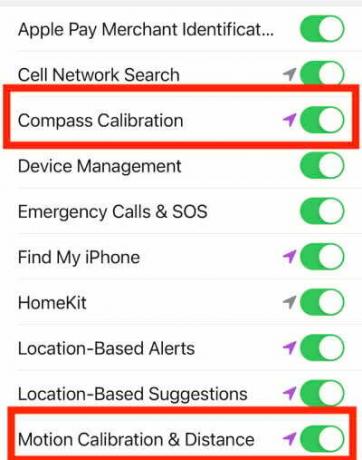
- Τώρα πατήστε Υπηρεσίες συστήματος και ενεργοποιήστε Βαθμονόμηση πυξίδας και βαθμονόμηση κίνησης και απόσταση.
- Η εφαρμογή Compass Backtrack θα πρέπει να αρχίσει να λειτουργεί τώρα. Εάν όχι, εγκαταστήστε ξανά την εφαρμογή στο iPhone και το Apple Watch.
συμπέρασμα
Το Compass Backtrack είναι μια από τις καλύτερες εφαρμογές για την παρακολούθηση των βημάτων σας. Με αυτό το άρθρο, ελπίζουμε να σας βοηθήσαμε να διορθώσετε το πρόβλημά σας με την εφαρμογή Compass Backtrack. Εάν έχετε οποιεσδήποτε άλλες απορίες, σχολιάστε παρακάτω.



